Utilize o Secionamento Dinâmico para criar seções do seu modelo. Utilize as barras deslizantes para mover os planos de corte para frente e para trás no modelo. Isto permite visualizar os detalhes internos do modelo.
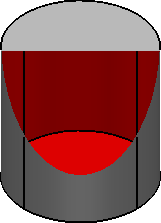
A orientação dos planos de corte frontal e posterior é definida pela seleção de um Eixo na lista suspensa no diálogo Secionamento Dinâmico.
Para utilizar o Secionamento Dinâmico:
- Aplique sombreamento ao seu modelo.
- Se mais que uma vista do modelo estiver em exibição, clique na vista em que você deseja mover o plano de seção.
- Clique na guia Visualização > painel Modelo > Secionamento Dinâmico.
- Utilize o diálogo Secionamento Dinâmico para criar seções do seu modelo dinamicamente:
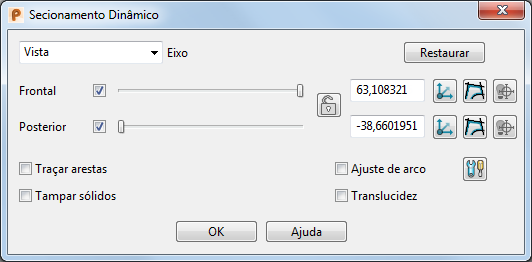
- Selecione o Eixo na lista suspensa. Isso determina a orientação dos planos Frontal e Posterior.
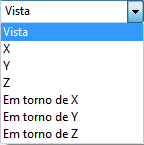
Em torno de Y significa rotacionar o plano de corte em torno do eixo Y do plano de trabalho ativo ou absoluto. Isso é utilizado para itens circulares centrados no plano de trabalho ou origem absoluta. Nesse caso, o plano de corte irá fornecer vistas de seção transversal em ângulos particulares.
 Eixo Y selecionado.
Eixo Y selecionado.
 Em torno do eixo Y selecionado.
Em torno do eixo Y selecionado.
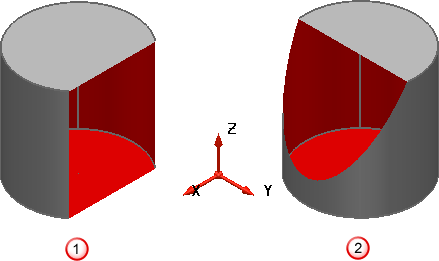
- Especifique os planos de corte a serem utilizados selecionando Frontal, Posterior ou ambos.
- Mantendo pressionado o botão esquerdo do mouse, arraste o mouse para mover uma barra deslizante. Conforme você movimenta o cursor, a posição do plano de corte é movida para exibir uma seção atravessando o modelo.
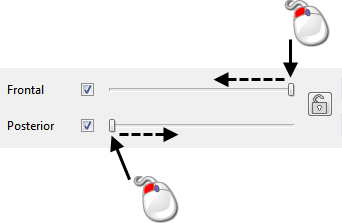
Se necessário, clique Restaurar para restaurar os planos de corte à posição padrão para a vista atual.
- Clique
 para travar os planos de corte, de forma que os planos Frontal e Posterior mantenham a mesma distância relativa.
para travar os planos de corte, de forma que os planos Frontal e Posterior mantenham a mesma distância relativa.  indica que os planos estão travados.
indica que os planos estão travados.
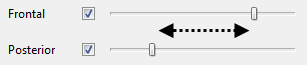
- Se necessário, altere a distância do plano Frontal ou Posterior com relação à origem.
- Se desejar, clique em
 para criar um plano de trabalho no plano de corte. Existem botões separados para os planos Frontal e Posterior.
para criar um plano de trabalho no plano de corte. Existem botões separados para os planos Frontal e Posterior.
- Você também pode clicar em
 para posicionar os planos frontal e posterior numa posição escolhida utilizando o Cursor inteligente.
para posicionar os planos frontal e posterior numa posição escolhida utilizando o Cursor inteligente.
- Clique
 para criar um modelo de arames da interseção do modelo com o plano de corte
para criar um modelo de arames da interseção do modelo com o plano de corte  . Existem botões separados para os planos Frontal e Posterior.
. Existem botões separados para os planos Frontal e Posterior.
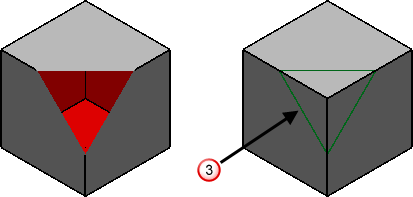
- As seguintes opções determinam a aparência do plano de corte:
Traçar Arestas — Selecione esta opção para desenhar as arestas da seção, como mostrado em
 .
.

Transparência — Selecione esta opção para desenhar uma seção transparente, como mostrado em
 .
.

Tampar Sólidos — Selecione esta opção para exibir uma tampa no sólido na interseção com o plano de corte
 .
.
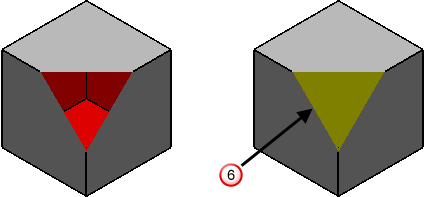
- Selecione a opção Ajuste de Arco para aplicar o ajuste de arco automaticamente a quaisquer curvas criadas utilizando o diálogo. Você também pode clicar no botão Opções de ajuste de arco
 para abrir o diálogo Ajuste de Arco.
para abrir o diálogo Ajuste de Arco.
- Clique em Fechar para remover o diálogo e restaurar os planos de corte.